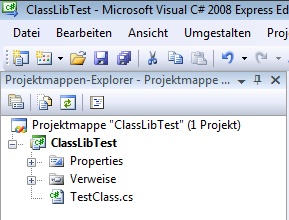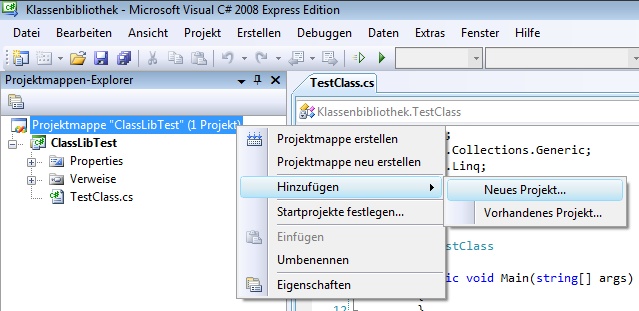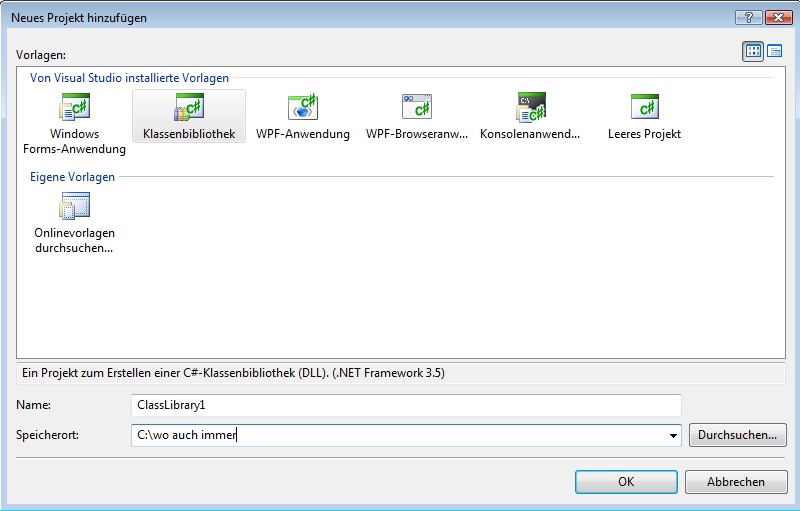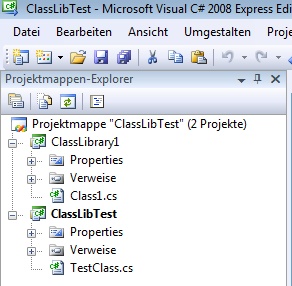Klassenbibliotheken: Unterschied zwischen den Versionen
Aus Byte-Welt Wiki
Zur Navigation springenZur Suche springenJango (Diskussion | Beiträge) |
Jango (Diskussion | Beiträge) |
||
| Zeile 11: | Zeile 11: | ||
| − | Zuerst markieren wir im Projektmappen-Explorer die Projektmappe namens ''Klassenbibliothek'' mit der rechten Maustaste, klicken auf ''Hinzufügen'' und danach auf ''Neues Projekt'' (Abb.2).<br/> | + | *Zuerst markieren wir im Projektmappen-Explorer die Projektmappe namens ''Klassenbibliothek'' mit der rechten Maustaste, klicken auf ''Hinzufügen'' und danach auf ''Neues Projekt'' (Abb.2).<br/> |
<br/> | <br/> | ||
[[Bild:Libbild2.jpg]]<br/> | [[Bild:Libbild2.jpg]]<br/> | ||
| Zeile 17: | Zeile 17: | ||
| − | Nun erweitern wir unsere Projektmappe mit dem Projekttyp ''Klassenbibliothek'' mit dem Namen ''ClassLibrary1'', wie in Abbildung 3.<br/> | + | *Nun erweitern wir unsere Projektmappe mit dem Projekttyp ''Klassenbibliothek'' mit dem Namen ''ClassLibrary1'', wie in Abbildung 3.<br/> |
<br/> | <br/> | ||
[[Bild:Libbild3.jpg]]<br/> | [[Bild:Libbild3.jpg]]<br/> | ||
''(Abb.3) | ''(Abb.3) | ||
| + | |||
| + | |||
| + | *Unser Projektmappen-Explorer sollte danach wie in Abb.4 aussehen.<br/> | ||
| + | <br/> | ||
| + | [[Bild:Libbild4.jpg]]<br/> | ||
| + | ''(Abb.4) | ||
Version vom 20. November 2009, 11:28 Uhr
Definition:
Eine Klassenbibliothek ist eine Sammlung von Programmelementen, die völlig selbstständig sind. Sie eignet sich zur Wiederverwendung, wird in eine DLL-Datei kompiliert und ist nicht eigenstartfähig.
Erstellen:
Wie man eine Klassenbibliothek erstellt, möchte ich mittels VisualStudio 2008 Express Edition (diese Version ist kostenlos) anschaulich erläutern.
Vorraussetzung ist das Vorhandensein eines geöffneten Projekts, hier eine Konsolenanwendung mit dem Namen ClassLibTest(Abb.1).
(Abb.1)
- Zuerst markieren wir im Projektmappen-Explorer die Projektmappe namens Klassenbibliothek mit der rechten Maustaste, klicken auf Hinzufügen und danach auf Neues Projekt (Abb.2).
(Abb.2)
- Nun erweitern wir unsere Projektmappe mit dem Projekttyp Klassenbibliothek mit dem Namen ClassLibrary1, wie in Abbildung 3.
(Abb.3)
- Unser Projektmappen-Explorer sollte danach wie in Abb.4 aussehen.
(Abb.4)
 |
Dieser Beitrag wird derzeit noch bearbeitet. Der Text ist deshalb unvollständig und kann Fehler oder ungeprüfte Aussagen enthalten. |